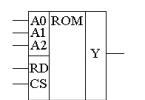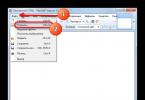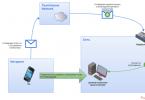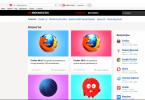Niektorí používatelia majú problémy s ASUS ZENFONE, keď hrajú hry alebo iné podobné aplikácie. Môže sa to stať aj v dôsledku nekompatibility tejto aplikácie s procesorom alebo softvérom a ASUS, ale nebojte sa, pretože veľa aplikácií funguje na tomto telefóne dobre, ako napríklad Facebook, Twitter, Instagram, BBM (BlackBerry Messenger), veľa hier a iné aplikácie.
Ak sa vám po inštalácii aplikácie ihneď pokazí telefón, musíte skúsiť mäkký reštart a spustiť aplikáciu znova. V opačnom prípade budete musieť tieto aplikácie odinštalovať, aby mohol ASUS ZENFONE opäť fungovať.
V tomto článku vám povieme, ako reštartovať váš Asus Zenfon, ak zamrzne a čo s tým robiť.
Ako vykonať „mäkký“ reštart alebo reštart ASUSu, ak zamrzol?
Čo máme robiť, keď ASUS ZENFONE zamrzne uprostred hrania alebo používania aplikácie? Budeme musieť urobiť mäkký reset alebo reštartovať telefón. Keďže batéria nie je vždy odnímateľná, nemôžeme reštartovať Asus vybratím batérie.
Ale nebojte sa, pretože ASUS môžeme reštartovať stlačením a podržaním tlačidla napájania na 10-15 sekúnd, kým sa telefón sám nevypne. Ďalšou alternatívou k mäkkému resetu alebo reštartu, keď displej stále funguje a reaguje na dotyk prstom, je stlačiť a podržať tlačidlo napájania až na 3 sekundy, kým sa nezobrazí kontextová ponuka reštartu/reštartu. Tento proces mäkkého resetovania neodstráni žiadne dôležité údaje, jednoducho reštartuje vaše zariadenie.
Metóda 1, tvrdý reset Asus pomocou ponuky softvéru
Tvrdý reset môže vyriešiť problém so zamrznutím Asus, pretože všetko sa obnoví na predvolené hodnoty. Uistite sa, že je batéria nabitá. Zapnite svoj smartfón. Nezabudnite si zálohovať všetky dôležité údaje, pretože všetky údaje budú vymazané.
1. Prejdite do ponuky: Nastavenia > Zálohovanie a resetovanie > Obnovenie továrenských nastavení > Obnoviť všetko.
2. Pokračujte výberom možnosti vymazať všetko a potvrďte, že ste pripravený na formátovanie ASUS.



späť 1 od 3 Ďalej
Smartfón bude pokračovať v resetovaní, kým nezostanú výrobné nastavenia čisté.
Metóda 2, „Tvrdý“ reset ASUS cez Recovery (Tvrdý reset)
Uistite sa, že je batéria úplne nabitá. Nezabudnite si zálohovať všetky dôležité údaje. Vypnite ASUS.
Počkajte, kým sa na displeji nezobrazí logo Android, a pokračujte súčasným stlačením tlačidiel na zvýšenie a zníženie hlasitosti. Potom uvidíme režim obnovenia systému Android. Pokračujte v obnovení továrenských nastavení pomocou tlačidiel na zvýšenie alebo zníženie hlasitosti na navigáciu v ponukách a pomocou tlačidla napájania namiesto OK alebo Enter.
Na LCD obrazovke sa nám zobrazí ponuka, pomocou dotykovej obrazovky alebo (tlačidlo hlasitosti na výber a tlačidlo napájania na potvrdenie alebo vstup) vyberte položku „Wipe Data/Factory Reset“ a postupujte podľa ponuky, ktorú je potrebné potvrdiť.
Pomocou klávesov na zvýšenie a zníženie hlasitosti prejdite nadol, aby ste dosiahli „Áno – vymazať všetky údaje používateľa“.
Telefón sa začne formátovať. Môže to trvať niekoľko sekúnd. Stlačením tlačidla napájania vyberte možnosť „reboot system now“.


späť 1 od 2 Ďalej
Telefón sa reštartuje o niekoľko minút.
Prečo sa telefón Asus Zenfon spomaľuje, zamŕza a zaostáva?
Funguje váš telefón pomalšie ako zvyčajne? Príliš veľa aplikácií spustených súčasne
Ak je váš telefón pomalý alebo nestabilný, alebo, ako sa hovorí, „zaostáva“, možno máte súčasne spustených príliš veľa aplikácií. Ak chcete, aby aplikácie fungovali, skúste nasledujúce:
1. Vymazanie nedávnych aplikácií spustených na pozadí: Kliknite na tlačidlo v pravom dolnom rohu prednej strany obrazovky, ktoré pripomína kaskádové okná. Odtiaľ môžete buď zatvoriť každú aplikáciu jednotlivo kliknutím na ikonu „X“ v pravom hornom rohu každého okna, alebo kliknutím na tlačidlo vpravo dole s tromi políčkami a ikonou „X“ zatvoríte všetky aplikácie naraz.
2. Po povolení použite „Startup Manager“, aby ste zabránili spusteniu nežiaducich procesov na pozadí: Otvorte aplikáciu Startup Manager. Odtiaľ môžete prejsť do sekcií „predinštalované“ a „stiahnuté“ a určiť, ktoré aplikácie radšej nespúšťať automaticky, a potom potvrdiť, že tieto aplikácie sú nastavené na odmietnutie.
3. Ak máte spustenú aplikáciu s vysokým výkonom, skúste zapnúť režim výkonu: Otvorte Nastavenia, vyberte „Správa napájania“ a potom vyberte „Šetrič energie“. Potom vyberte „Výkon“.
Ak správa aplikácií nevyrieši pomalý problém vášho telefónu, skúste reštartovať systém. Ak to chcete urobiť, stlačte a na krátku dobu podržte tlačidlo napájania (umiestnené v hornej časti telefónu), kým sa nezobrazí ponuka s možnosťou reštartovania. Ak to nefunguje, môžete jednoducho stlačiť a podržať tlačidlo napájania, kým sa smartfón nevypne, a potom ho znova zapnúť.
Asus je dobre známy v oblasti gadgetov, pretože vyrába širokú škálu produktov. Odkedy uviedla na trh zariadenia s Androidom, všetci milovníci Androidu sa začali obzerať po ich produktoch. a mnoho ďalších nových sa stalo populárnym čoskoro po ich vydaní vďaka svojim vysoko zabaleným špecifikáciám a technickým vlastnostiam. Asus ZenFone 5 bol vydaný pred pár rokmi a napriek tomu bol pre väčšinu používateľov hlavným zariadením. 5-palcový smartfón je dodávaný s Jellybean a môže byť . Ale ako sa používanie zvyšuje, na zariadení vznikajú problémy.
Slabá výdrž batérie
Problém. Mnoho používateľov nahlásilo slabú výdrž batérie na svojich telefónoch a my sme to klasifikovali ako veľmi bežný problém so všetkými zariadeniami so systémom Android. Aj keď je smartfón Asus Zenfone 5 vybavený 2110mAh Li-Po batériou, zdá sa, že problém je spôsobený slabou výdržou batérie. Preto, ak urobíme niekoľko preventívnych opatrení, môžeme tento problém rýchlo vyriešiť.
Riešenie. Vždy nezabudnite vypnúť WiFi, Bluetooth a dátové pripojenia, keď ich nepoužívate, pretože tieto pripojenia rýchlejšie vybíjajú batériu. Na nabíjanie zariadenia používajte aj originálne nabíjačky, pretože duplicitné nabíjačky skôr vybijú batériu. Nikdy neinštalujte aplikácie, ktoré vybíjajú batériu, a ak ich nainštalujete, odinštalujte ich, aby ste zvýšili výdrž batérie.
Problém s prehriatím
Problém. Niekoľko používateľov nahlásilo problém s prehrievaním svojich zariadení. Z tohto dôvodu môže niekedy telefón vyhorieť. Preto, aby sa tomu zabránilo, používatelia musia vykonať konkrétnu úlohu.
Riešenie. Nikdy nepoužívajte slúchadlo, keď je pripojené na nabíjanie, a počas nabíjania zariadenia skúste vybrať puzdro. Ak problém pretrváva, skontrolujte všetky aplikácie zo Správcu aplikácií. Existuje možnosť, že niekoľko aplikácií môže spôsobiť problém s prehriatím, keď je CPU preťažený. Skontrolujte teda, ktorá aplikácia využíva viac CPU a skúste ju odinštalovať.
Vyhnite sa tiež miniaplikáciám a živým tapetám zo zariadenia, pretože preťažujú procesor a môžu spôsobiť problém s prehriatím. Odstráňte nepotrebné aplikácie a udržujte svoje zariadenie v bezpečí.
Zlyhanie výkonu
Problém. Takmer všetci používatelia nahlásili problém s oneskorením na svojich telefónoch a zdá sa, že ide o ďalší bežný problém na zariadeniach so systémom Android. Vo všeobecnosti sa výkon zariadenia oneskorí po niekoľkých mesiacoch používania, ale vykonaním určitých úloh môžeme urýchliť telefón pre lepší výkon
Riešenie. Aby ste sa vyhli problémom s oneskorením, prvá vec, ktorú môžete urobiť, je vypnúť animáciu. Ak to chcete urobiť, musíte na zariadení povoliť možnosti vývojára a môžete to urobiť niekoľkokrát klepnutím na Číslo zostavy v časti Nastavenia > Informácie > Informácie o softvéri. Po povolení uvidíte možnosti v nastaveniach vášho zariadenia. Otvorte ich a prejdite nadol, aby ste našli nastavenia animácie, kde v predvolenom nastavení ukazovali na 1X. Teraz ich deaktivujte alebo znížte na 0,5-násobok, aby ste zlepšili výkon zariadenia.
Vymažte tiež vyrovnávaciu pamäť uloženú v aplikáciách otvorením každej aplikácie zo Správcu aplikácií a kliknutím na tlačidlo Vymazať vyrovnávaciu pamäť. Ak problém s oneskorením stále pretrváva, skúste vymazať vyrovnávaciu pamäť zariadenia. Ak to chcete urobiť, musíte vypnúť telefón a prejsť do režimu obnovenia. Po vypnutí telefónu stlačte a podržte súčasne tlačidlo na zvýšenie hlasitosti a tlačidlo napájania. Keď uvidíte ponuku, uvoľnite klávesy, pomocou tlačidiel zníženia hlasitosti a napájania vyberte a potvrďte tlačidlo „Obnoviť“. Teraz prejdite do časti „Vymazať oblasť vyrovnávacej pamäte“ a keď to urobíte, vyberte a potvrďte „Reštartovať systém teraz“. Teraz by mal byť problém s oneskorením vyriešený a ak nie, môžete ako poslednú možnosť vyskúšať obnovenie továrenských nastavení.
Obnovenie továrenských nastavení vymaže všetko na vašom telefóne, preto si pred pokračovaním zálohujte údaje. Vypnite telefón a prejdite do režimu obnovenia, ako je popísané vyššie. V Recovery je potrebné vybrať a potvrdiť „vymazať údaje/obnoviť továrenské nastavenia“ a „Áno – odstrániť všetky používateľské údaje“ pomocou tlačidiel hlasitosti a napájania. Potom prejdite do časti „Reštartujte systém teraz“. Ďalším spôsobom obnovenia továrenských nastavení je ťuknutie na Nastavenia > Zálohovanie a obnovenie > Obnovenie továrenských nastavení > Obnoviť telefón > Vymazať všetko a postupujte podľa pokynov na obrazovke. To je všetko; dokončili ste továrenský reset a teraz budete mať v ruke nové zariadenie so zvýšeným výkonom.
Problém s Wi-Fi Asus ZenFone
Problém. Väčšina používateľov sa sťažuje na problém s pripojením Wi-Fi na svojich telefónoch. A to sa dá vyriešiť vykonaním niekoľkých akcií
Riešenie. Ak máte problémy s Wi-Fi, skúste raz reštartovať zariadenie a skontrolujte pripojenie. Môže to vyriešiť problém a ak problém stále pretrváva, raz skontrolujte smerovač Wi-Fi, pretože môže byť príčinou problému. Ak je všetko v poriadku a nemôžete sa pripojiť k sieti Wi-Fi, prejdite do časti Nastavenia > Wi-Fi a vyberte možnosť „zabudnúť sieť“ na pripojenom serveri a potom ju znova pripojte. Problém s Wi-Fi by mal byť už vyriešený.
Karta microSD sa znova vloží. Oznámenie
Problém. Po niekoľkých mesiacoch používania zariadenia niektorí používatelia uviedli, že na telefóne dostali upozornenie o opätovnom vložení karty microSD. Môže to byť dočasný problém, ale ak ho budete ignorovať, nebudete môcť používať obsah SD karty.
Riešenie. Ak chcete tento problém vyriešiť, vyberte kartu SD zo zariadenia a správne skontrolujte zásobník na kartu SD. Teraz do nej znova vložte kartu bez akéhokoľvek posunutia. Oznamovanie by už malo byť zastavené. Len málo používateľov uviedlo, že toto upozornenie dostane po nainštalovaní určitých aplikácií. Ak chcete problém vyriešiť, musíte takéto aplikácie zo zariadenia odstrániť. Tiež sa snažte pravidelne vymazávať vyrovnávaciu pamäť aplikácie otvorením každej aplikácie zo Správcu aplikácií a kliknutím na tlačidlo Vymazať vyrovnávaciu pamäť.
Nízka kvalita fotoaparátu Asus ZenFone 5
Problém. Niekoľko používateľov uviedlo, že pri každom použití fotoaparátu dostávajú obrázky veľmi nízkej kvality. Fotoaparát nemôžeme vymeniť, ale môžeme vyskúšať alternatívu na vyriešenie problému. Pamätajte však, že pri riešení nižšie možno zaznamenáte len miernu zmenu v kvalite obrazu.
Riešenie. Asus Zenfone 5 prichádza s 8-megapixelovým zadným fotoaparátom a 2-megapixelovým predným fotoaparátom. Ak chcete získať kvalitné obrázky z fotoaparátu, môžete použiť fotoaparáty tretích strán, ktoré môžu byť dostupné v obchode Play. Skúste použiť najlepšiu aplikáciu pre fotoaparát, pretože vám môže pomôcť získať kvalitné obrázky. Pri inštalácii aplikácií fotoaparátu tretích strán však buďte opatrní, pretože niektoré môžu spôsobiť problémy. Nájdite teda najlepšiu aplikáciu pre fotoaparát a nainštalujte ju do telefónu.
Niekoľko ďalších tipov
Okrem vyššie uvedených problémov a riešení existuje niekoľko preventívnych opatrení, ktoré môžete urobiť, aby ste sa vyhli akýmkoľvek budúcim problémom na vašom zariadení. Buďte vždy informovaní. Aktualizáciu softvéru môžete skontrolovať v časti Nastavenia > Informácie > Aktualizácia systému. Aktualizácie softvéru opravia menšie chyby vo vašom zariadení a pomôžu zlepšiť výkon.
Vždy, keď uvidíte abnormálne fungovanie svojho telefónu, skúste reštartovať zariadenie. Zakážte tiež predinštalované aplikácie zo zariadenia, aby ste znížili riziko akýchkoľvek iných problémov. Pravidelne vymazávajte vyrovnávaciu pamäť aplikácií zo svojho zariadenia a znížte používanie živých tapiet a miniaplikácií. Týmto spôsobom môžete predísť akýmkoľvek problémom v telefóne.
Ak čelíte akýmkoľvek iným problémom so smartfónom Asus Zenfone 5, napíšte nám to isté do sekcie komentárov nižšie a pokúsime sa to vyriešiť za vás.
Každý druhý používateľ položil otázku: „Prečo Asus Zenfone 2 zamrzne (spomalí)? A aj napriek nekonečným softvérovým vylepšeniam, novým optimalizačným aplikáciám atď. sa problém časom stále objavuje. Pozrime sa bližšie na niektoré dôvody nesprávnej prevádzky a spôsoby, ako ich odstrániť:
- Pravidelné aktualizácie OS;
- Procesy na pozadí;
- Nedostatok voľného miesta;
- Žiadna podpora TRIM;
Pravidelné aktualizácie OS
Operačný systém Android 5.0 Lollipop v smartfóne Asus Zenfone je neustále aktualizovaný. Navyše to platí nielen pre OS, ale aj pre aplikácie. Koniec koncov, v priebehu času výrobcovia vydávajú aktualizované verzie, ktoré priťahujú pozornosť rozmaznaného používateľa. Nové úpravy kladú dôraz na vzhľad a funkčnosť. Nie je však zaručené, že zariadenie bude pracovať rýchlejšie. Ten istý zápisník SuperNote, do ktorého môžete písať rukou, je „ťažší“ ako jeho brat. V dôsledku vzniku energeticky náročných a multifunkčných programov smartfón zamrzne alebo sa jednoducho spomalí. Riešením je opustiť edície Androidu a prejsť na alternatívny OS.
Procesy na pozadí
Populárny názor, že neaktívne aplikácie nespotrebúvajú zdroje smartfónov, je mylný. Niektoré programy sa načítajú automaticky po zapnutí smartfónu. Súčasne sa využívajú zdroje procesora a batérie a upcháva sa pamäť zariadenia. Napríklad živé tapety a ďalšie widgety, ktoré nie sú podmienkou používania zariadenia.
Problém sa dá jednoducho vyriešiť: zakážte živé tapety a ďalšie funkcie, odstráňte nepotrebné aplikácie na pozadí a odstráňte nepotrebné programy. Na podrobné čistenie inžinieri odporúčajú použiť programy Disable Service a Autostarts.
Nedostatok voľného miesta
Napriek tomu, že v smartfóne Asus Zenfone 2 je možné zdroje RAM ľubovoľne zvýšiť na 64 GB, ani to nestačí. V dôsledku toho smartfón zamrzne alebo sa spomaľuje pri práci, sťahovaní súborov, hraní hier alebo pri zapnutí. Takto sú navrhnuté mechaniky, ktoré spomaľujú funkčnosť kvôli prebytku informácií. Pre bežnú prevádzku smartfónu je dôležité, aby bola štvrtina pamäte voľná.
Žiadna podpora TRIM
Smartfóny so systémom Android používajú disky SSD alebo eMMC ako pamäť na zaznamenávanie údajov. Zvláštnosťou je, že neustály proces mazania alebo zapisovania informácií vedie k poklesu výkonu zariadenia. Aby sa predišlo tomuto problému, slúži funkcia TRIM, ktorá automaticky vymaže len tie bunky, ktoré sú teoreticky voľné, ale v praxi obsahujú dáta. Smartfón Asus Zenfone je piaty Android, ktorý je štandardne vybavený touto funkciou.
Nepozorovateľné spomalenia, ktoré neprekážajú používateľovi, je možné odstrániť reštartom. Ak sa Asus Zenfone 2 vážne spomalí alebo zamrzne šetrič obrazovky, požiadajte o pomoc špecializovaný servis Asus.
Existuje niekoľko dôvodov, prečo sa smartfón Asus reštartuje. Poruchy sa delia na softvér a hardvér. Spontánny reštart je zvyčajne spojený s chybami v prevádzke softvéru - operačného systému a softvéru. Pozrime sa na dôvody zlyhania a odporúčania ÚS, ako mu predchádzať:
- Poškodená doska;
- Porucha softvéru;
- Batéria zlyhala;
- Pamäť smartfónu je plná;
- Odporúčania od servisného strediska.
Poškodená doska
Smartfón Asus sa reštartuje, ak je doska plošných spojov chybná. K poškodeniu dochádza v dôsledku pádov, nárazov, vlhkosti, ktorá sa dostane pod puzdro, náhlych zmien napätia. Asus má plastové puzdro a fóliu na displeji - takáto ochrana vám nedovolí vyhnúť sa vážnemu poškodeniu po páde. Typické príznaky poruchy: zariadenie sa nezapne, externé médium sa nedá pripojiť k telefónu alebo Asus nefunguje správne, zamrzne alebo sa reštartuje. Východiskom zo situácie je opätovné spájkovanie prvkov dosky alebo úplná výmena dielu.
Porucha softvéru
Smartfón Asus má okrem všeobecne akceptovaného Androidu a Windows Phone svoj vlastný OS – ASUS ZenUI. Bol napísaný na základe štvrtého Androidu. Vďaka tomu si používateľ môže prispôsobiť gadget v závislosti od preferencií. Operačný systém má množstvo funkcií, ktoré vám uľahčia prácu:
- detský režim;
- ZenMotion – obsahuje intuitívne gestá, ktoré zjednodušia ovládanie;
- Okamžité aktualizácie ZenUI – umožňujú vám používať nové aplikácie.
Uvedené programy sú predvolene v zozname pri spustení. Pridajte k tomu tucet ďalších aktívnych aplikácií a v dôsledku toho sa smartfón začne reštartovať. Napriek antivírusovému programu Trend Micro, ktorý je už v systéme zabudovaný, sa na smartfóne môžu objaviť vírusy. Útok škodlivého softvéru vedie k chybám: smartfón sa reštartuje, pracuje pomaly, zamrzne a vypne sa. Riešením problému je odstrániť nepotrebné programy, vyčistiť ich od vírusov a obnoviť ich v servisnom stredisku.

Batéria zlyhala
Autonómia zariadenia Asus je v priemere 10 hodín v nepretržitom režime. Batéria často zlyhá v dôsledku prirodzeného opotrebovania - gadget vydrží 2 až 3 roky. Potom bude potrebné komponent vymeniť. Okrem prirodzeného opotrebovania batéria zlyhá po mechanickom poškodení, vniknutí vody alebo náhlych zmenách napätia. Potom sa odporúča vymeniť chybnú batériu za novú.
Pamäť smartfónu je plná
Smartfóny so systémom Android majú nedostatok pamäte. Ak nebudete venovať pozornosť upozorneniam, mobil sa prestane zapínať. Moderné zariadenia majú RAM, IS a MicroSD. RAM (RAM) je úložné zariadenie s hmotnosťou 1 GB. Používatelia ho nazývajú „vymazateľný“, pretože je aktívny iba vtedy, keď je zapnutý. Ak chýba, mobilný telefón funguje pomaly alebo sa reštartuje. IS je vnútorná časť vstavaného úložiska, ktorá je zodpovedná za inštaláciu aplikácií. MicroSD je čip, ktorý sa vkladá do špeciálneho slotu na mobilnom telefóne. Je potrebné zvýšiť skladovaciu kapacitu. V Asuse má čip kapacitu 8 GB. Ak je pamäť plná, musíte vymazať všetky typy úložných zariadení, inak problém nezmizne.
Pri prvých príznakoch poruchy (ak sa smartfón Asus reštartuje) je lepšie okamžite dôverovať zamestnancom servisného strediska Asus. Skúsení inžinieri identifikujú problém do 1–2 hodín. Trvanie opravy závisí od zložitosti a konštrukčných prvkov. Záruka na náhradné diely od výrobcu je až 3 roky.
Aby sa predišlo predmetnej poruche, odborníci odporúčajú dodržiavať správny režim nabíjania/vybíjania: nenechávajte zariadenie nabíjať cez noc, udržujte nabitie na úrovni 40–80 %, nenechajte úroveň energie klesnúť na nulu a nenabíjajte gadget viac ako raz denne. Mobilnému telefónu prospejú preventívne merania proti vírusom (nesťahujte súbory z neoverených zdrojov) a pozorná pozornosť používateľa.